注意: 如果您觉得文件保存到 OneDrive ,请参阅 Windows 10 中默认保存到 OneDrive 的文件。
设置 PC 文件夹备份
- 如果系统提示你在 “桌面”、”文档” 和 “图片”) 中备份重要文件夹 (,请选择 “提示” 以启动文件夹备份向导。如果你没有看到 “提示” 或已关闭向导,请选择 Windows 通知区域中的白色或蓝色云图标,然后选择 ”
 帮助和设置 > 设置“,然后选择 ” 备份 ” > ” 管理备份“。
帮助和设置 > 设置“,然后选择 ” 备份 ” > ” 管理备份“。
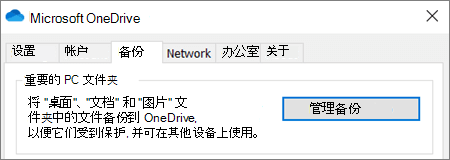
- 在 ” 备份文件夹 ” 对话框中,确保选中要备份的文件夹。
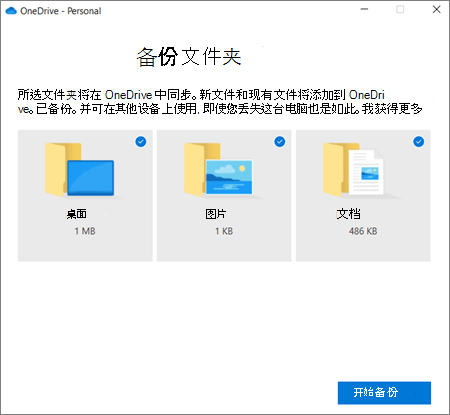
- 选择“开始备份”。
- 你可以在文件同步到 OneDrive 时关闭该对话框。 或者,要观看文件同步,请选择 ” 查看上载进度“。 如果你已关闭对话框,若要打开 OneDrive 活动中心,请在通知区域中选择白色或蓝色云。

